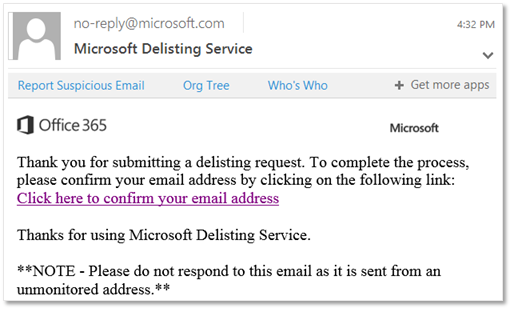Eksterne afsendere – Brug fravalgsportalen til at fjerne dig selv fra listen over blokerede afsendere og adressen 5.7.511 Fejl om adgang nægtet
Får du vist en fejlmeddelelse, når du forsøger at sende en mail til en modtager, hvis mailadresse er i Microsoft 365 (f.eks. og adresse 5.7.511 Adgang nægtet)? Hvis du mener, at du ikke skal modtage fejlmeddelelsen, kan du bruge fralisten til at fjerne dig selv fra listen over blokerede afsendere.
Hvad er listen over blokerede afsendere?
Microsoft bruger listen over blokerede afsendere til at beskytte sine kunder mod spam-, spoofing- og phishingangreb. Din mailservers IP-adresse, dvs. den adresse, din mailserver bruger til at identificere sig selv på internettet, er mærket som en potentiel trussel mod Microsoft 365 af en af forskellige årsager. Når Microsoft 365 føjer IP-adressen til listen, forhindrer det al yderligere kommunikation mellem IP-adressen og nogen af vores kunder via vores datacentre.
Du ved, at du er på listen, når du modtager en rapport om manglende levering (også kendt som en NDR- eller bounce-meddelelse), der ser sådan ud:
550 5.7.606-649 Adgang nægtet, forbudt afsendelse IP [IP-adresse] (f.eks. 5.7.511 Adgang nægtet): Hvis du vil anmode om fjernelse fra denne liste skal du besøge https://sender.office.com/ og følge anvisningerne. Du kan få flere oplysninger under Mailrapporter om manglende levering i Exchange Online.
Hvor IP-adressen er IP-adressen på den computer, som mailserveren kører på.
Bekræft afsendere, før du fjerner dem fra listen over blokerede afsendere
Der er gode grunde til, at afsendere ender på listen over blokerede afsendere, men der kan opstå fejl. Se denne video for at få en afbalanceret forklaring af blokerede afsendere og franotering.
Brug fralisteportalen til at fjerne dig selv fra listen over blokerede afsendere (efter fejl som 5.7.511 Adgang nægtet)
Gå til https://sender.office.com.
Følg vejledningen på siden Office 365 Portal til fravalg af IP-spam. Brug den mailadresse, hvor fejlmeddelelsen blev sendt, og den IP-adresse, der blev angivet i fejlmeddelelsen. Du kan kun angive én mailadresse og én IP-adresse pr. besøg.
Når du er færdig på siden, skal du vælge Send.
En meddelelse, der ligner følgende eksempel, sendes til den mailadresse, du har angivet på siden Office 365 Portal til fravalg af IP-spam.
Vælg bekræftelseslinket i mailen for at åbne frameldingsportalen.
Vælg Fraliste IP på fralisten.
Når IP-adressen er fjernet fra listen over blokerede afsendere, leveres mails fra den pågældende IP-adresse til modtagere, der bruger Microsoft 365. Bekræft, at mail, der sendes fra den pågældende IP-adresse, ikke er stødende eller skadelig. Ellers kan IP-adressen blive blokeret igen.
Bemærk!
Det kan tage op til 24 timer, eller resultaterne kan variere meget, før begrænsningerne fjernes.
Hvis du vil forhindre, at en IP-adresse blokeres, skal du se Opret lister over sikre afsendere i Exchange Online Protection og beskyttelse mod udgående spam i Exchange Online Protection .
Sådan retter du fejlkode 5.7.511
Når der er problemer med at levere en mail, som du har sendt, sender Microsoft 365 eller Office 365 en meddelelse via mail for at give dig besked. Mailmeddelelsen er kendt som en meddelelse om leveringsstatus eller DSN. Den mest almindelige type DSN er en rapport om manglende levering (også kendt som en NDR eller bounce-meddelelse), der fortæller dig, at en meddelelse ikke blev leveret. I visse situationer skal Microsoft udføre andre undersøgelser mod trafik fra din IP-adresse. Hvis du modtager og NDR med kode 5.7.511, kan du ikke bruge aflistningsportalen.
550 5.7.511 Adgang nægtet, forbudt afsender[xxx.xxx.xxx.xxx]. Hvis du vil anmode om fjernelse fra denne liste, skal du videresende meddelelsen til delist@microsoft.com. Du kan få flere oplysninger ved at gå til https://go.microsoft.com/fwlink/?LinkId=526653.
I mailen for at anmode om fjernelse fra denne liste skal du angive den fulde NDR-kode og IP-adresse. Microsoft kontakter dig inden for 48 timer med de næste trin.
Flere oplysninger
Franoteringsformularen for Outlook.com, forbrugertjenesten , kan findes her. Sørg for at læse ofte stillede spørgsmål først for indsendelsesretning .
Feedback
Kommer snart: I hele 2024 udfaser vi GitHub-problemer som feedbackmekanisme for indhold og erstatter det med et nyt feedbacksystem. Du kan få flere oplysninger under: https://aka.ms/ContentUserFeedback.
Indsend og få vist feedback om